هل تستخدم الصور لتحسين محتواك عبر الإنترنت؟ إذا لم تكن كذلك ، فأنت تفوت فرصة الوصول إلى جمهور أوسع ، وزيادة التحويلات ، وزيادة مشاركة المستخدم.
يتم جذب الأشخاص بطبيعتهم إلى صور جذابة. هل تعلم أن 67٪ من المستهلكين يقولون إن صورة المنتج أكثر أهمية من الوصف عند تحديد ما إذا كنت تريد الشراء؟
لست مضطرًا لأن تكون مصممًا لإنشاء صور جذابة واستخدامها في المحتوى الخاص بك على الانترنت. هناك العديد من الأدوات التي تجعل من السهل تصميم صور ذات جودة عالية وهي أيضًا بدائل ل PowerPoint رائعة.
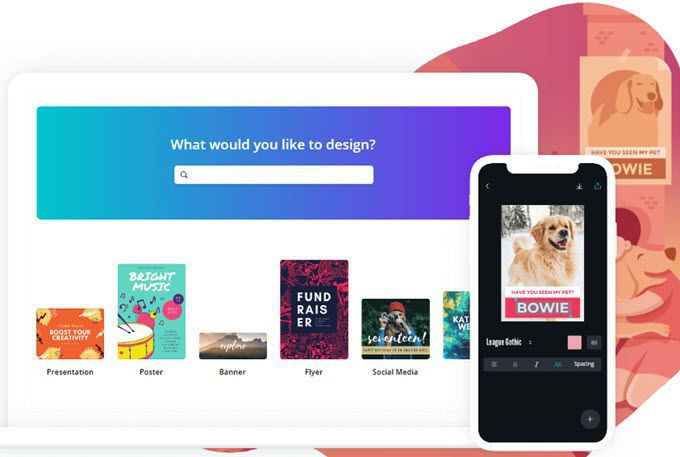
هذا البرنامج التعليمي حول إنشاء صور مخصصة بأغطية Canva:
Canva هي إحدى الأدوات الشائعة التي يمكن أن تساعدك على إنشاء صور مخصصة للمحتوى الخاص بك ، سواء على الإنترنت أو غير متصل. أشكال التصميم التي يمكنك إنشاؤها باستخدام Canva لا حصر لها ، بما في ذلك:
اتبع البرنامج التعليمي أدناه للبدء في استخدام Canva بسرعة وسهولة.
In_content_1 الكل: [ بحجم 300x250] / DFP: [640x360]->إنشاء حساب مجاني
Canva أداة مفيدة لإنشاء الصور مع نسخة مجانية. هناك أيضًا إصدار احترافي ، كما هو الحال مع معظم الأدوات المجانية.
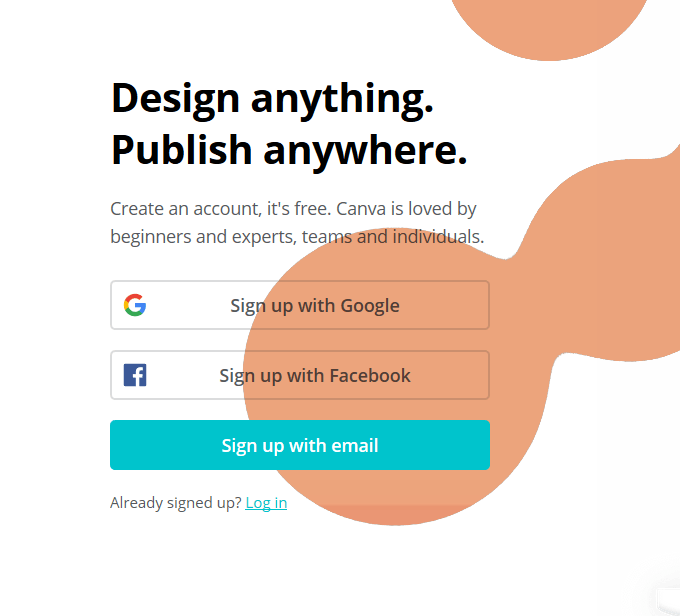
ابدأ بإنشاء حسابك المجاني. يمكنك التسجيل باستخدام Google أو Facebook أو البريد الإلكتروني. بعد قيامك بالتسجيل ، سيتم سؤالك عما إذا كنت تقوم بإنشاء حساب لـ:
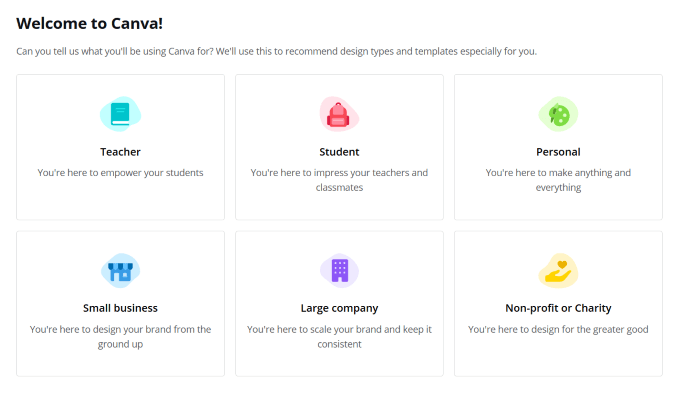
سيُطلب منك تحديد خيار لمساعدة Canva في معرفة القوالب وأنواع التصميم الموصى بها لك. ومع ذلك ، نظرًا لأنك تشترك في حساب مجاني ، لا يهم الخيار الذي تختاره.
افتراضيًا ، سوف يضعك Canva في حساب شخصي. يمكنك الترقية في أي وقت. على الرغم من أنه لن يكون ضروريًا لأن الإصدار المجاني يحتوي على العديد من الخيارات والميزات لتمكينك من إنشاء أي شيء تقريبًا ونشره في أي مكان.
اختر نوع التصميم الخاص بك
اختر من بين الخيارات المختلفة لأنواع الصور وسيظهر لك Canva الأبعاد المحددة مسبقًا لهذا النوع. يمكنك أيضًا استخدام الأبعاد المخصصة بالنقر فوق الحجم المخصصللاختيار من البوصات أو البيكسلات أو المليمترات.
إما النقر على إنشاء تصميموالبحث أو التمرير عبر الخيارات للعثور على الخيار الذي تريد استخدامه.

هناك طريقة أخرى للبدء وهي كتابة نوع التصميم الذي اخترته في شريط البحث أو التمرير خلال الخيارات الموجودة على لوحة القيادة.
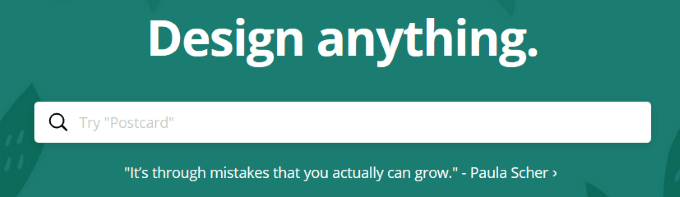
بعد إنشاء تصميم ، ستتمكن من الوصول إليه ضمن جميع تصميماتك.
اختيار قالب
بمجرد اختيارك نوع التصميم الخاص بك ، Canva يأخذك إلى محررها. سنقوم استخدام غطاء الفيسبوك بهذا البرنامج التعليمي. إذا كنت تريد البدء بسرعة ، يمكنك استخدام أحد القوالب العديدة التي يوفرها Canva.
القوالب قابلة للتخصيص بالكامل أيضًا. لذا ، يمكنك تغيير اللون والصور والخطوط وغير ذلك.
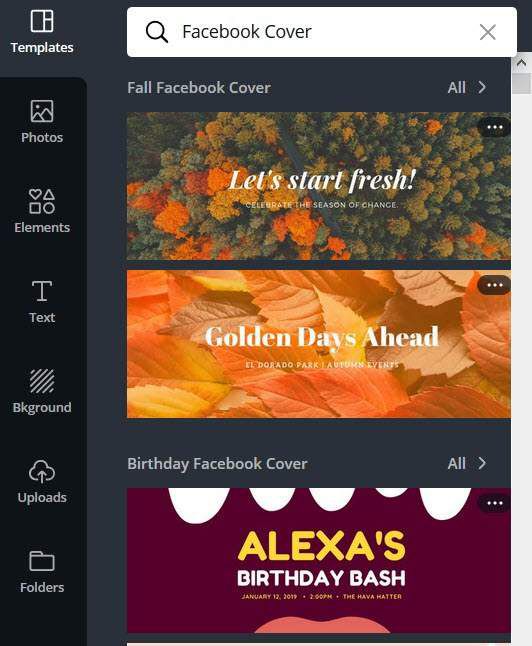
إما أن تنقر على القالب لتجعله يظهر في منطقة العمل. أو قم بسحبها وإفلاتها في المحرر. يمكنك استبدالها في أي وقت بالنقر فوق صورة مصغرة أخرى من اللوحة الجانبية. لاحظ أن أي تغييرات تقوم بإجرائها على القالب سيتم استبدالها بآخر جديد.
بعد تحديد القالب الخاص بك ، ستتمكن من تنسيق وتخصيص عناصر مثل الصور والنصوص واللون والشفافية و الخلفية.
إذا كنت ترغب في تغيير عنصر في القالب ، فانقر فوقه واستخدم شريط الأدوات. ستجده موجودًا في أعلى المحرر.
باستخدام The Canva Editor
داخل المحرر ، يمكنك تصميم صورة أو تخصيص صورة مختارة قالب. إذا كنت تريد تغيير الاسم ، فقم بذلك في شريط القوائم.
يتم حفظ التصاميم تلقائيًا ، ولكن يمكنك أيضًا استخدام خيار الحفظ اليدوي.
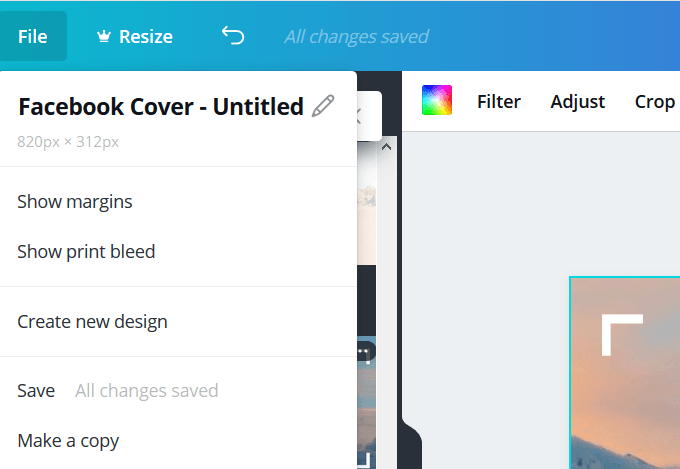
داخل اللوحة الجانبية على الجانب الأيسر من المحرر ، ستجد الصور والقوالب والصور والرموز والرسوم التوضيحية والشبكات والإطارات.
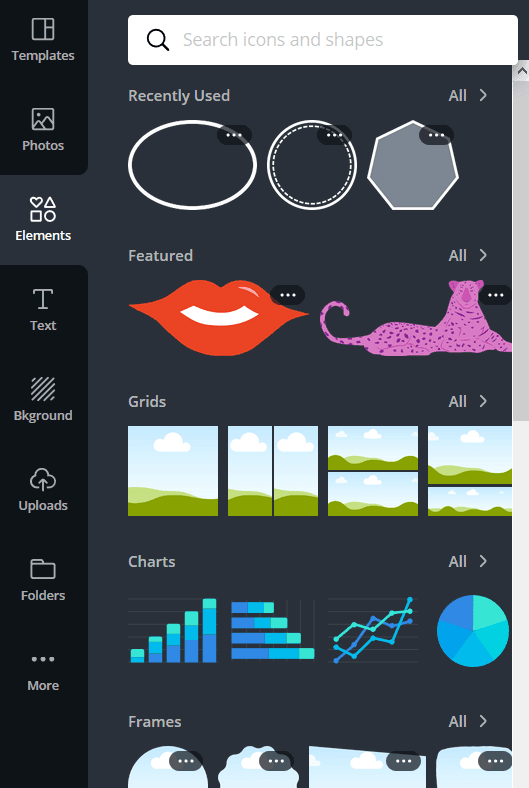
استخدم علامة تبويب النص لإضافة عنوان أو عنوان فرعي أو نص نصي. يمكنك أيضًا إضافة مجموعة نصية وهي خطوط مختلفة مجمعة بطريقة جذابة بصريًا.
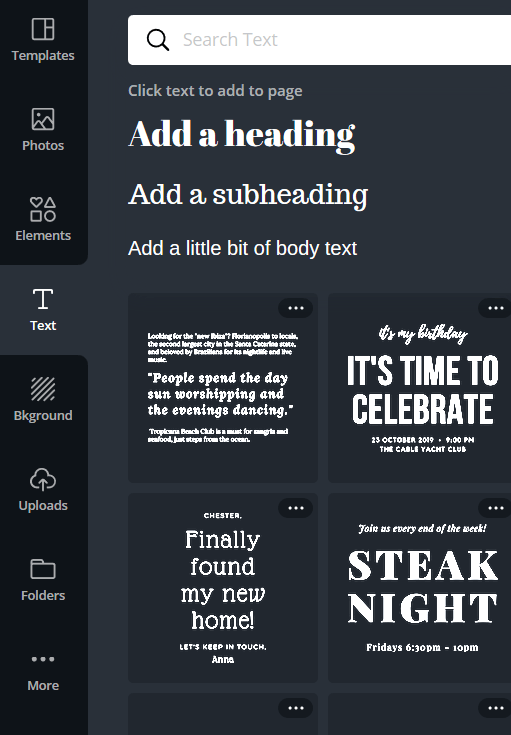
ستمكنك علامة التبويب التحميلاتمن إضافة الصور والصور الخاصة بك. استخدم علامة تبويب المجلدات لتنظيم الصور والتصميمات الخاصة بك.
عند النقر على المزيد، سترى تطبيقات Canva.
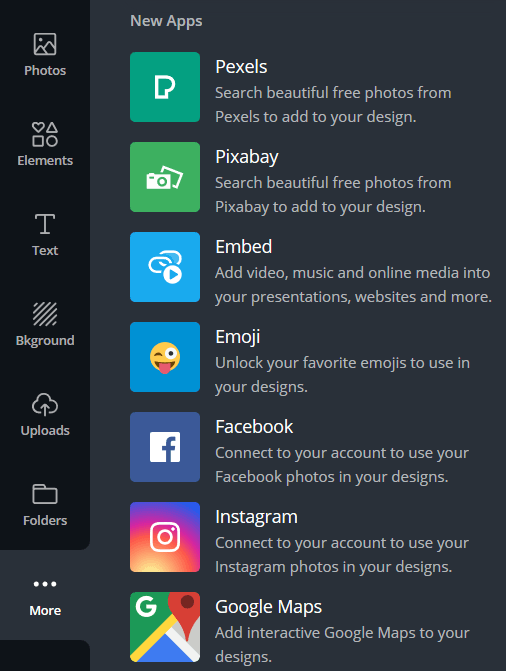
Design From Scratch
إذا كنت تفضل ذلك ، يمكنك إنشاء التصميم الخاص بك من البداية بدلا من استخدام القالب. للبدء ، اختر صورة خلفية أو لونًا.
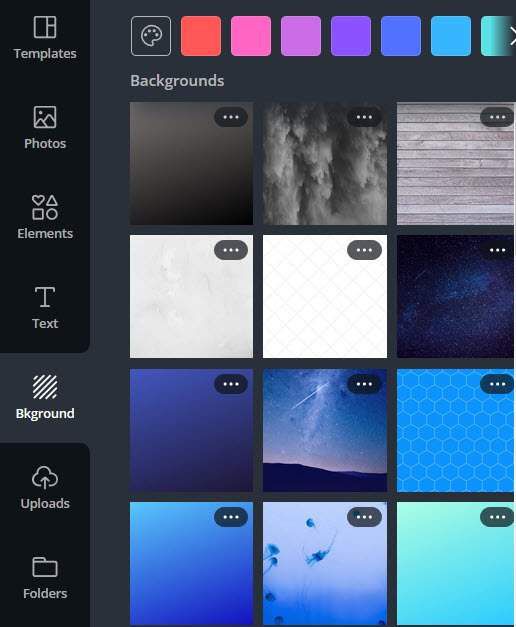
أضف صورًا ونصًا إلى خلفيتك من شريط القائمة على الجانب الأيسر من المحرر لإكمال التصميم الخاص بك.

بمجرد أن يصبح التصميم الخاص بك جاهزًا ، قم بدعوة الآخرين للعرض أو التعديل. أرسل دعوة عبر البريد الإلكتروني عن طريق إدخال عنوان بريد إلكتروني أو انسخ الرابط للمشاركة.
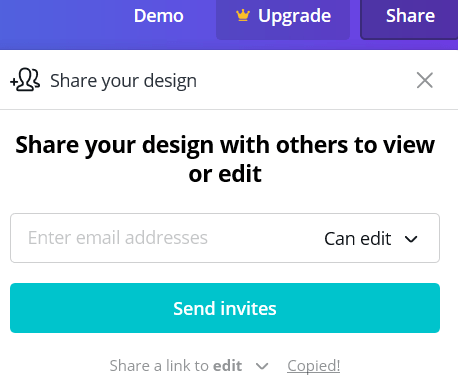
احفظ صورتك على جهاز الكمبيوتر الخاص بك عن طريق النقر على تنزيلفي الزاوية العلوية اليمنى. سترى العديد من التنسيقات للاختيار من بينها في القائمة المنسدلة.
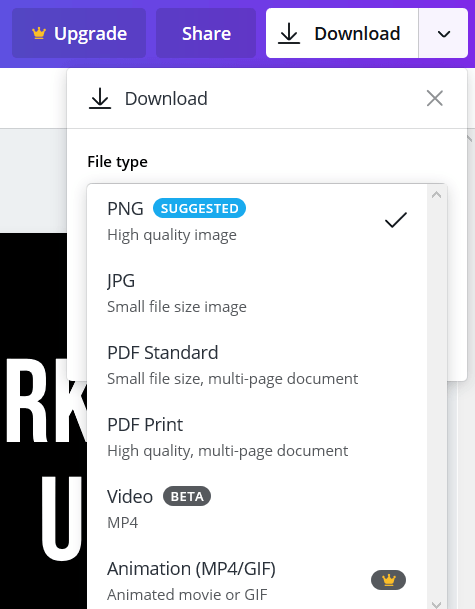
الاحتمالات لا حصر لها عند استخدام Canva لإنشاء صور مخصصة. لمزيد من النصائح والحيل حول كيفية تحقيق أقصى استفادة من Canva ، تحقق من الدروس الخاصة بهم.